glömt iPhone-lösenord? Oroa dig inte! Denna artikel skrevs för att lösa detta problem. Följ igenom för enkla och diversifierade sätt att komma in i din funktionshindrade iPhone. Jag har listat fördelarna och nackdelarna för varje metod för att göra det lättare för dig att välja.
metoderna som nämns i den här artikeln är också tillgängliga för iPad.
- Hur kommer du in i enheten när du glömde iPhone-lösenordet utan återställning?
- Metod 1. Kan jag använda dataåterställningsprogramvara för att hämta Data när jag glömde iPhone-lösenordet?
- Metod 2. Glömt iPhone-Lösenord? Använda Siri för att låsa upp den utan att återställa
- Metod 3. Glömt iPhone-Lösenord? Lås upp det utan återställning eller dator
- glömt iPhone-Lösenord? Återställ det i DFU-läge
- Vad är skillnaden mellan DFU och återställningsläge?
- Hur sätter du iPhone i DFU-läge?
- Återställ iPhone i DFU-läge när du glömde iPhone-lösenordet
- Hur låser du upp en inaktiverad iPhone utan iTunes eller iCloud?
Hur kommer du in i enheten när du glömde iPhone-lösenordet utan återställning?
här är tre metoder för att låsa upp iPhone-lösenord utan återställning.
Metod 1. Kan jag använda dataåterställningsprogramvara för att hämta Data när jag glömde iPhone-lösenordet?
allt beror på om du har litat på din dator eller inte innan du glömde iPhone-lösenordet.
varför? Du bör veta vad förtroendeinställningarna på din enhet betyder.
vad Förtroendeinställningarna på iPhone betyder
Låt oss se vad Apple säger om detta:

det vill säga, om du aldrig har litat på en dator, kommer du aldrig att kunna komma åt din iPhone-data med din dator. På detta sätt kan ingen av dataåterställningsprogramvaran fungera normalt för din iPhone.
för att lita på en dator måste du ange ditt lösenord för att låsa upp din iPhone. Så det är problemet, om du glömde iPhone-lösenordet kommer du aldrig att kunna låsa upp din iPhone för att lita på din dator.
om du hade litat på din dator innan du glömde iPhone-lösenordet kan du hämta dina data först innan du återställer den.
hämta Data från din iPhone Om du har litat på en dator
det finns ett ganska stort antal iPhone Data recovery-programvara över hela internet, men på grund av delikatessen i processen som är involverad i dataåterställning är det mycket viktigt att använda standard och lättanvänd programvara. Låt oss presentera dig för de mest effektiva av dem alla – dr. fone-Unlock (iOS).
Dr.fone – återhämta sig. har alla nödvändiga lägen och funktioner för att hjälpa din hämta data från en inaktiverad iPhone.
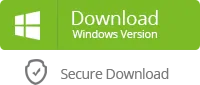
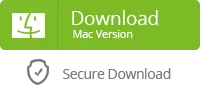
så här hämtar du Data när du glömde iPhone-lösenordet utan att återställa
Steg 1. Öppna dr. fone på din dator och välj sedan Återställ.

steg 2. Klicka på Återställ från iOS-enhet alternativ, det kommer att initiera skanningsprocessen som tar flera minuter.

steg 3. Efter skanning kan du förhandsgranska dina data, välja de du vill återställa och klicka på Återställ till dator.

det är det!
fördelar
- få tillbaka alla dina data när du glömde iPhone-lösenordet.
- högsta iPhone data recovery rate i branschen. Denna programvara designad av Wondershare, en global ledare inom mjukvaruutveckling.
- gratis provperiod för att testa innan du köper. Testversionen låter dig förhandsgranska dina data.
- selektivt förhandsgranska och återställa alla data du vill: foton, videor, kontakter, meddelanden, anteckningar, samtalsloggar och mer.
nackdelar
- testversionen kan bara låta dig förhandsgranska data på din funktionshindrade iPhone. Du måste köpa den fullständiga versionen för att hämta dem.
Metod 2. Glömt iPhone-Lösenord? Använda Siri för att låsa upp den utan återställning
när det gäller glömt iPhone-lösenord utan återställning kan du lösa detta problem med Siri. Detta var ett tidigare säkerhetsfel med Siri, och det har nu fixats. Men det är värt att försöka om din iPhone körs på iOS 8.1 till iOS 10.1.
glömt iPhone – lösenord utan återställning-med Siri
Steg 1. Aktivera Siri genom att trycka på hemknappen i några sekunder.
steg 2. Fråga Siri ” Vad är klockan?”Det kommer att visa en klocka på din iPhone-skärm, tryck på den för att öppna världsklockan.

steg 3. Tryck på ” + ”- ikonen, ange sedan en stad, tryck på namnet och välj ”Välj alla”.
steg 4. Välj sedan dela, det visar dig alternativen att dela med. Välj ”Meddelande”.
Steg 5. I fältet” Till ”trycker du på några ord och trycker sedan på” return ” – knappen på tangentbordet. Detta markerar texten i fältet” till”.

steg 6. Tryck nu på ” + ”- ikonen bredvid orden du angav i steg 5 och sedan ”Skapa ny kontakt”.
Steg 7. Tryck På ”Lägg Till Foto > Välj Foto”. Det öppnar fotobiblioteket på din iPhone.
steg 8. Slutligen, tryck på hemknappen och det kommer att leda dig till din iPhone startskärmen!
fördelar
- Lås upp din iPhone utan återställning när du glömde iPhone-lösenordet.
nackdelar
- stöder endast iPhone med iOS 8.1 till iOS 10.1
- fungerar bara för iPhone 4, iPhone 4s, iPhone 5, iPhone 5c, iPhone 5s, iPhone 6, iPhone 6s.
- du måste aktivera Siri innan du glömmer iPhone-lösenordet.
Metod 3. Glömt iPhone-Lösenord? Lås upp den utan återställning eller dator
du kan också använda iCloud Find My iPhone-funktionen för att låsa upp din enhet utan återställning eller dator när du glömmer iPhone-lösenordet.
Hitta min iPhone är en av funktionerna i iCloud som gör att du kan hitta din saknade enhet, låsa och spåra din enhet när den går vilse eller fjärradera all data på din iPhone (inklusive låsskärmen).
om du inte har en dator eller vill låsa upp din funktionshindrade iPhone utan återställning kan du prova det här sättet.
steg för att låsa upp inaktiverad iPhone utan återställning eller dator
Steg 1. Besök https://www.icloud.com/ på din mobila enhet. Logga sedan in med ditt iCloud-konto och lösenord.
steg 2. Det kommer att visa dig ett gränssnitt med funktioner i iCloud. Klicka på ”Hitta iPhone”.

steg 3. På Nästa sida klickar du på ”alla enheter” och väljer din funktionshindrade iPhone.

steg 4. Välj sedan alternativet ”Radera iPhone”. Din iPhone raderas när den är online (kan få instruktionerna från iCloud via Internet).

efter radering kommer låsskärmen att tas bort, Du kan använda den som en ny iPhone efter installationen.
Pros
- låter dig låsa upp en inaktiverad iPhone/iPad utan återställning eller dator.
nackdelar
- Hitta min iPhone måste vara aktiverad innan den låses.
- den här metoden är värdelös när din iPhone inte kan ansluta till Internet.
glömt iPhone Lösenord? Återställ det i DFU-läge
de flesta människor vet bara två sätt att låsa upp iPhone med iTunes: Återställ med iTunes och återställ i återställningsläge.
de är de vanligaste sätten att använda när du glömde iPhone-lösenordet. Det finns dock ett tredje sätt du kan använda med iTunes: Återställ din funktionshindrade iPhone i DFU-läge.
Vad är skillnaden mellan DFU och återställningsläge
den största skillnaden mellan DFU (Device Firmware Upgrade) och återställningsläge vilar i iBoot. Som vi alla vet använder återställningsläge iBoot under återställning medan DFU-läge kringgår iBoot.
om du inte kan återställa din iPhone i återställningsläge kan det finnas några fel i iBoot-processen. Så det kan vara arbete om du återställer det i DFU-läge.
Hur sätter du iPhone i DFU-läge?
först måste du starta iTunes och ansluta din iPhone till datorn via en USB-kabel.
för iPhone 6s, iPhone 6, iPhone 5c, iPhone 5s, iPhone 5, iPhone 4s, iPhone 4

- håll ner både hem-och strömbrytaren i 8 sekunder.
- iTunes kommer att varna dig om att en enhet upptäcktes i återställningsläge.
för iPhone 7 och iPhone 7 Plus

- håll ned både sidoknappen och Volym ned-knappen i cirka 10 sekunder.
- släpp sedan sidoknappen medan du fortsätter att hålla ned Volym ned-knappen.
- iTunes noterar dig om det är i DFU-läge.
för iPhone 8 (Plus), iPhone X, iPhone XR, iPhone XS (Max)

- Snabbtryck på Volym upp-knappen.
- Snabbtryck på Volym ned-knappen.
- håll sidoknappen intryckt tills skärmen blir svart.
- släpp inte sidoknappen, håll ner volymknappen i cirka 5 sekunder.
- släpp sedan sidoknappen och håll ned Volym ned-knappen i 10 sekunder.
- iTunes kommer att varna dig om att en enhet upptäcktes i återställningsläge.
Återställ iPhone i DFU-läge när du glömde iPhone-lösenordet

efter iTunes berätta att det har upptäckt en iPhone i återställningsläge, klicka på OK. Klicka sedan på Återställ iPhone.
precis som i återställningsläge kommer det att börja ladda ner det matchade firmwarepaketet . Väntar på det och följer instruktionerna på skärmen för att återställa det. Då kommer din iPhone att låsas upp.